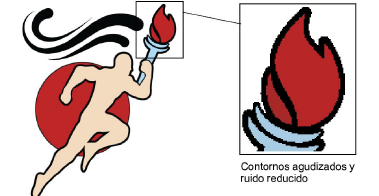|
|
Use Digitalización automática > Preparar colores de mapa de bits para reducir el número de colores y eliminar ‘el ruido’ de la imagen en imágenes no delimitadas. |
|
|
Use Digitalización automática > Preparar colores de mapa de bits para reducir el número de colores y eliminar ‘el ruido’ de la imagen en imágenes no delimitadas. |
Las herramientas Digitalización automática proporcionan todo lo necesario para digitalizar automáticamente formas en ilustración artística electrónica sin usar métodos de entrada manuales. Aunque la ilustración parezca lista para coser cuando se inserta en el software, deberá procesar la imagen antes de convertirla.
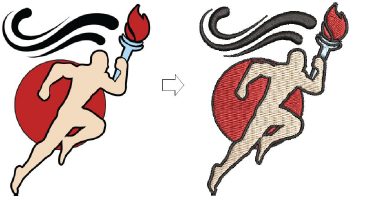
Use la herramienta Preparar colores de mapa de bits para preparar imágenes para la digitalización automática. Esta función automáticamente aplana los colores, resalta los contornos y reduce el ‘ruido’. Las áreas circundadas por un límite negro se reducen a un único color. Esto facilita el reconocimiento de las distintas áreas de la ilustración. Estas áreas se convertirán más adelante en los objetos de bordado del diseño finalizado.
1Seleccione la imagen y haga clic en el icono Preparar colores de mapa de bits. La imagen aparece tanto en ‘antes’ y ‘despúes’ de paneles de vista preliminar. Mire el número de colores en el original. El software automáticamente detecta los principales bloques de color y reduce los colores en consecuencia.
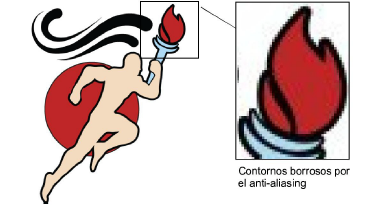
Dependiendo del origen, es posible que encuentre tramado, anti-aliasing, u otras fuentes de ‘ruido’ en la imagen. Si ésta contiene contornos, es posible que se vuelvan borrosos por el anti-aliasing.
2Si hay muy pocos colores para proporcionar el detalle que usted desea, use Opciones de procesamiento para aumentar el número de colores.
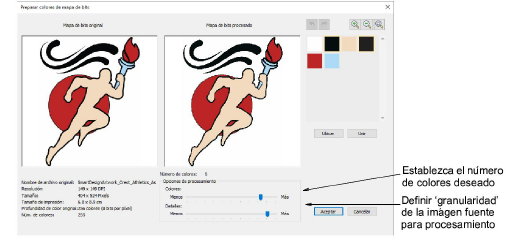
3Manualmente localice y fusione los colores como desee:
Manteniendo pulsada la tecla Ctrl, haga clic en colores similares para seleccionar.
Haga clic y mantenga en Ubicar para previsualizar.
Haga clic en Fusionar para fusionar todos los colores en un solo color.
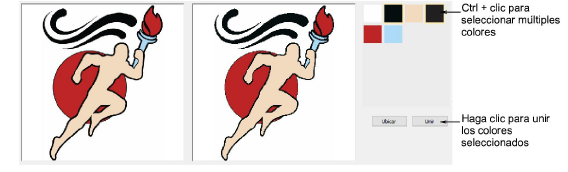
4Use el botón de desplazamiento de su ratón para aumentar el zoom e inspeccionar los detalles.
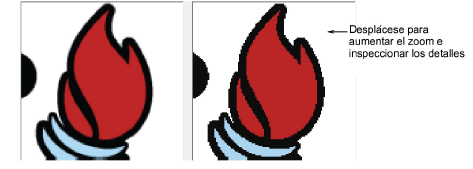
5Ajuste el deslizador de Detalles para controlar el número de detalles y objetos resultantes.
Mientras que esta configuración no afecta la imagen, sí afecta el resultado del bordado al filtrar áreas más pequeñas de color. Generalmente resulta en más detalles y en un mayor número de objetos de bordado. ‘Menos’ generalmente resulta en menos detalles y objetos. Es útil para imágenes ‘ruidosas’ con varias áreas pequeñas. Funciona especialmente bien con archivos JPG, los cuales son inherentemente más ruidosos.
6Haga clic en Aceptar para procesar la imagen. Los colores de la imagen deben reducirse según la vista previa. Las ilustraciones ahora se pueden digitalizar automáticamente.